Como cadastrar o rastreamento de um campanha na Fullsale
O rastreamento de uma campanha é extremamente importante para acompanhar e analisar os dados de vendas, como os resultados, conversões, métricas de desempenho, entre outros.
Essa é uma ferramenta valiosa para empresas que desejam medir o desempenho, otimizar estratégias, identificar áreas de melhoria e tomar decisões informadas.
| Cadastre e descadastre quantas vezes precisar. |
Para cadastrar o rastreamento de uma campanha, siga o Passo a Passo a seguir:
- No menu lateral esquerdo, clique em Campanhas;
- Depois clique em Editar Campanha e depois em Rastreamento;
- Agora clique em Adicionar e preencha as informações solicitadas de acordo com a plataforma selecionada:
Google Analytics
- Descrição
- ID
- Executar em (Selecione entre as opções: Todas as páginas, Somente na Página de checkout, Somente na página de obrigado)
- Clique em Salvar e Pronto!
Google Tag Manager
- Descrição
- ID
- Executar em (Selecione entre as opções: Todas as páginas, Somente na Página de checkout, Somente na página de obrigado)
- Clique em Salvar e Pronto!
Google ADS
- Descrição
- ID
- Rótulo de conversão
- Executar em (Selecione entre as opções: Todas as páginas, Somente na Página de checkout, Somente na página de obrigado)
- Executar conversão nas formas de pagamento (Ative ou desative as opções: Boleto gerado, Pix gerado, Cartão de crédito)
- Clique em Salvar e Pronto!
Facebook Pixel
- Tipo de Rastreio – Escolha entre API e Código
Na opção API, preencha as seguintes informações:
- Descrição
- ID
- Token de acesso
- Código de teste
- Executar em (Selecione entre as opções: Todas as páginas, Somente na Página de checkout, Somente na página de obrigado)
- Executar conversão nas formas de pagamento (Ative ou desative as opções: Boleto gerado, Boleto pago, Pix gerado, Pix pago, Cartão de crédito)
Na opção Código, preencha as seguintes informações:
- Descrição
- ID
- Executar em (Selecione entre as opções: Todas as páginas, Somente na Página de checkout, Somente na página de obrigado)
- Executar conversão nas formas de pagamento (Ative ou desative as opções: Boleto gerado, Pix gerado, Pix pago, Cartão de crédito)
- Clique em Salvar e Pronto!
Taboola
- Descrição
- ID
- Executar em (Selecione entre as opções: Todas as páginas, Somente na Página de checkout, Somente na página de obrigado)
- Clique em Salvar e Pronto!
Outbrain
- Descrição
- ID
- Executar em (Selecione entre as opções: Todas as páginas, Somente na Página de checkout, Somente na página de obrigado)
- Clique em Salvar e Pronto!
Google Tag Manager
- Descrição
- ID
- Executar em (Selecione entre as opções: Todas as páginas, Somente na Página de checkout, Somente na página de obrigado)
- Clique em Salvar e Pronto!
Depois de cadastrado, para copiar o link da campanha cadastrada, clique no atalho conforme a imagem abaixo:
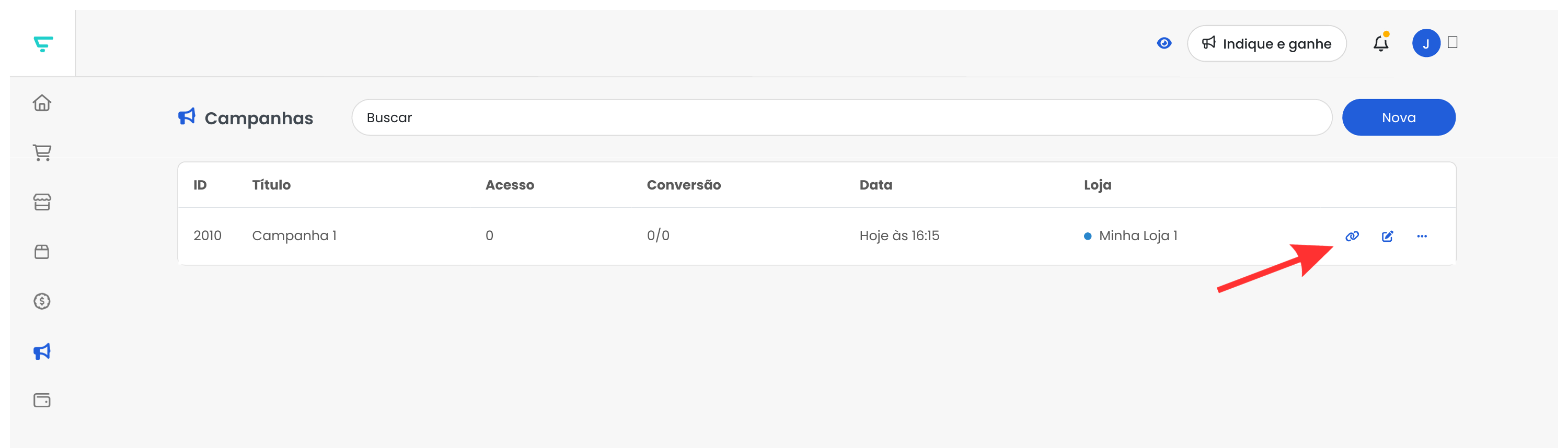
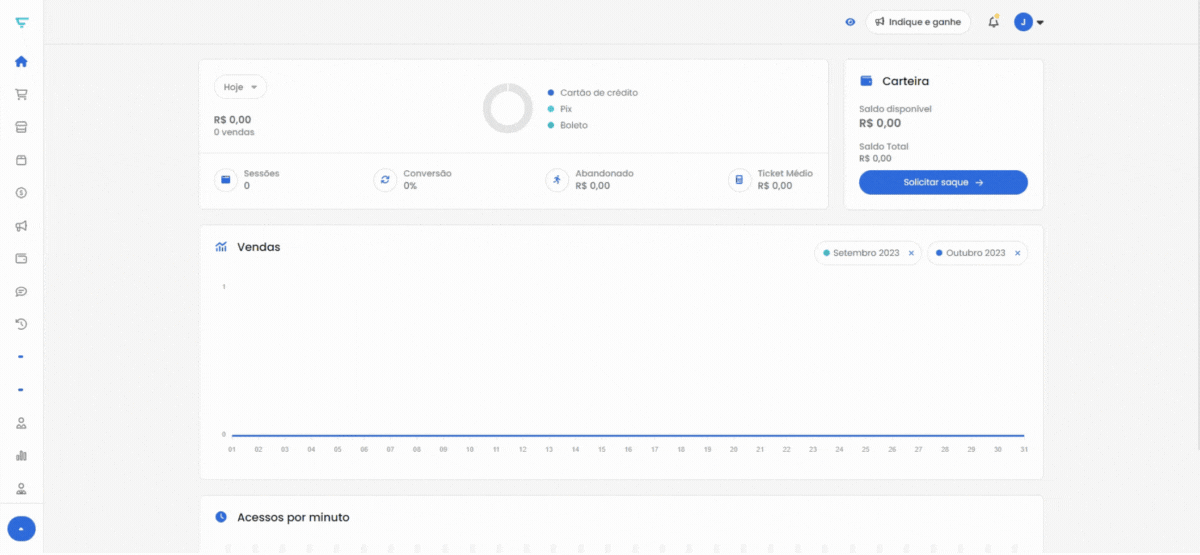
Caso tenha dúvidas, entre em contato com nosso Suporte.
